
Cuando hayas terminado de descuartizar el mundo DOOM en miles de pedazos, ¿Qué tal si salvas el mundo real que te rodea? Es fácil y puedes usar tu máquina de juegos portátil favorita. Sí, es lo correcto; Con solo un par de modificaciones simples a tu querido ODROID-GO, puedes convertirte en un superhéroe que salve el medio ambiente (vea la Figura 1
Así que, sigue adelante y monta el kit de juegos portátil de acuerdo con las instrucciones de ensamblaje publicadas on-line en la Wiki de ODROID (http://wiki.odroid.com). Luego prepárate para modificar tu ODROID-GO y sal fuera a cargar contra un problema medioambiental. No te preocupes, podrás volver a hacer hamburguesas con ColecoVision BurgerTime una vez hayas salvado el mundo.

Lo que necesitarás
- ODROID-GO, ensamblado
- Placa meteorológica Weather Board 2 ODROID
- Cabezal de ángulo recto de 6 pin (www.sparkfun.com #PRT-00553 Cabezales macho separables de 40 pin: ángulo recto; 1.95$)
- 3 bolsas de sándwich con cierre de cremallera
- 1m (3.28’) de cable/cordón/cuerda/hilo
- Dos apps para dispositivos inteligentes:
- Google Science Journal
- Vernier Graphical Analysis
- Un río navegable local, como la que aparece en la Figura 2, que se usará para tomar las mediciones científicas

Instrucciones paso a paso
1. Ensambla tu ODROID-GO siguiendo las instrucciones de la Wiki de ODROID. No es necesario modificar el hardware.
2. Coge el cabezal macho de 40 pines y separa una longitud de seis pines. Inserta este cabezal en los seis pines (1-6) de entrada/salida de propósito general (GPIO), que están más a la derecha, mirando hacia abajo desde arriba. Estos pines se pueden encontrar a lo largo del borde superior del ODROID-GO. Tras la instalación, asegúrate de que los pines estén apuntando hacia arriba como en la Figura 3.

3. Conecta con cuidado la placa meteorológica Weather Board 2 a estos pines del cabezal.
ADVERTENCIA: asegúrate de que la placa Weather Board 2 esté en vertical y apuntando hacia FUERA de la carcasa del ODROID-GO. Cuando esté correctamente insertada, deberías poder leer las etiquetas de los pines de la placa Weather Board 2, boca abajo, de derecha a izquierda: GND, INT0, ADC3, SDA, SCL, P3V45 (Figura 4).

4. Sigue expresamente las instrucciones online de “Arduino for ODROID-GO–Weather Station” de la Wiki de ODROID. Aquí tienes un breve resumen de estas instrucciones: a. Configura el Entorno de Desarrollo Integrado (IDE) de Arduino para la programación ESP32. b. Conecta el ODROID-GO a tu PC con un cable micro-USB. c. Configura la herramienta SP32 SPI Flash File System (SPIFFS). d. Importa la aplicación de ejemplo Weather Station Arduino y compílala/cárgala en tu ODROID-GO. e. Retira tu tarjeta microSD. No la necesitarás para este proyecto.
5. Realiza los siguientes cambios en el archivo Hypertext Markup Language (HTML), index.html, que está dentro de la carpeta de datos de la página web de la aplicación de ejemplo Weather Station:
line 36 <"h1">4U Bayou <"h2">Format: Temperature C, Pressure hPa, Humidity %, Altitude m, UV Index, Visible lux, IR lux <"h3" id=”dataLog”> line 426. Continúa siguiendo las instrucciones de la Wiki de ODROID y carga la carpeta de datos utilizando la herramienta de menú ESP32 Sketch Data Upload.
7. Reinicia el ODROID-GO (es decir, apaga y encienda el interruptor de alimentación, aunque este reinicio debería producirse automáticamente). Los datos del sensor ambiental deberían mostrarse en la pantalla de cristal líquido (LCD) de color del dispositivo.
8. Conecta al punto de acceso WiFi (AP) de ODROID-GO: "ODROID_GO _ #####" usando la contraseña "12345678".
9. Inicia tu navegador web e introduce esta dirección de Protocolo de Internet (IP): http://192.168.4.1. Comprueba que los datos del sensor estén sincronizados entre el ODROID-GO y el navegador.
10. Desconecta la alimentación del ODROID-GO y retira el cable micro-USB de tu PC.
Tu dispositivo de recogida de datos de investigación científica ambiental ODROID-GO está listo para ser utilizado sobre el terreno. Los únicos datos que nos interesan en este proyecto de investigación son la temperatura y la luz visible. Aunque los datos restantes se pueden conservar para futuras referencias, la mayor parte de ellos no tendrán sentido. ¿Por qué? Porque las lecturas se realizarán desde el interior de tres bolsas de plástico cerradas y herméticas.
Para preparar la recogida de datos, enciende el ODROID-GO y deja que sus lecturas se estabilicen. Una vez que los datos se hayan establecido, introduce el dispositivo en la primera bolsa de plástico con cierre de cremallera. Asegúrate de que el cierre esté bien apretado y luego coloca el dispositivo con su bolsa dentro de la segunda bolsa de plástico y ciérrala bien con su correspondiente cremallera. Finalmente, introduce tu "sandwich" de datos con doble bolsa en la tercera bolsa de plástico y cierra la cremallera, tal y como se muestra en la Figura 5.

Deberás hacer cuidadosamente un pequeño orificio en la solapa de unos de los extremos de la tercera bolsa. NO pinche NINGUNA de las bolsas, simplemente haz una abertura en la solapa. Ahora pasa tu cable/cordón/cuerda/hilo a través de ese orificio y asegúralo con un buen nudo. Tu equipo de pruebas está listo.
Inicie sesión en el Punto de Acceso WiFi del ODROID-GO (Consejo: no debería haber demasiados puntos de acceso WiFi en tu ubicación remota) y dirige tu navegador hacía la página web de la placa Weather Board 2. Cuando estés satisfecho con los datos, guarda una copia de la pantalla del navegador. Esta pantalla contiene los datos de las condiciones actuales de la atmósfera del aire de tu lugar de pruebas.
Baja lentamente el ODROID-GO hacia el agua en la que quieres hacer pruebas (Figura 6). Presta atención a los datos que se transmiten a tu navegador. Cuando las lecturas se hayan estabilizado dentro del agua, haz otra copia de la pantalla del navegador. Esta pantalla representa las condiciones del agua de tu ubicación.
Llegados a este punto, ya ha terminado con el primer ejercicio de recogida de datos ambientales. Este mismo proceso debe repetirse a intervalos regulares durante un período prolongado de tiempo. Por ejemplo, hacer una recogida de datos todos los días durante un año. Si estás falto de tiempo, intenta hacer una captura una vez por semana durante tres meses. Simplemente recuerda que cualquier recogida de datos es mejor que nada.

¿Qué puedes hacer con los datos?
Puedes usar las apps de Vernier y Google para maquillar tus datos sobre un conjunto de gráficos, fotografías, imágenes satelitales y texto amigables y fáciles de procesar (Figuras 7-9). Luego, cuando tu pareja te reprenda con "¿Por qué no haces algo productivo con esa absurda máquina de juegos?", Puedes impresionarla con tus datos mientras analizar la ROM de BurgerTime.
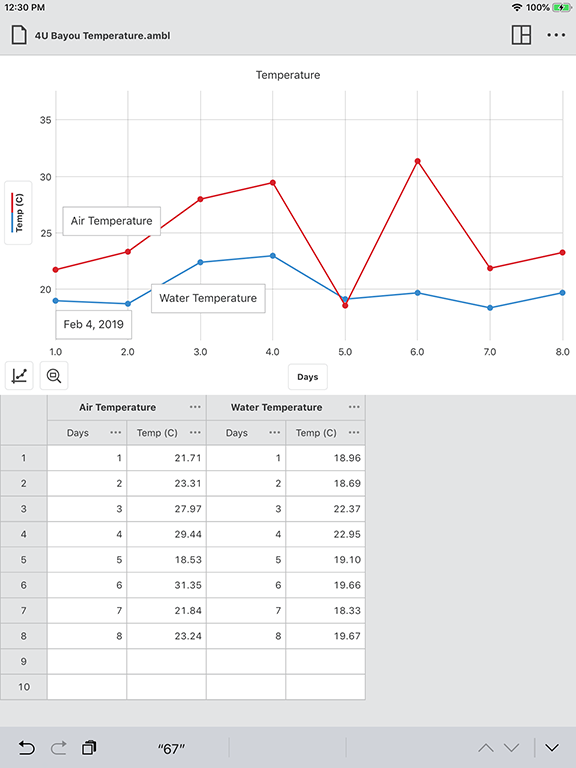
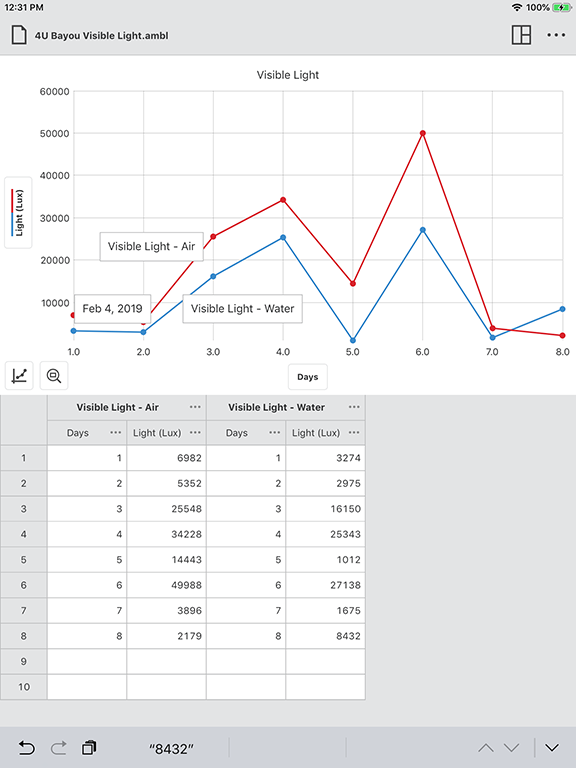
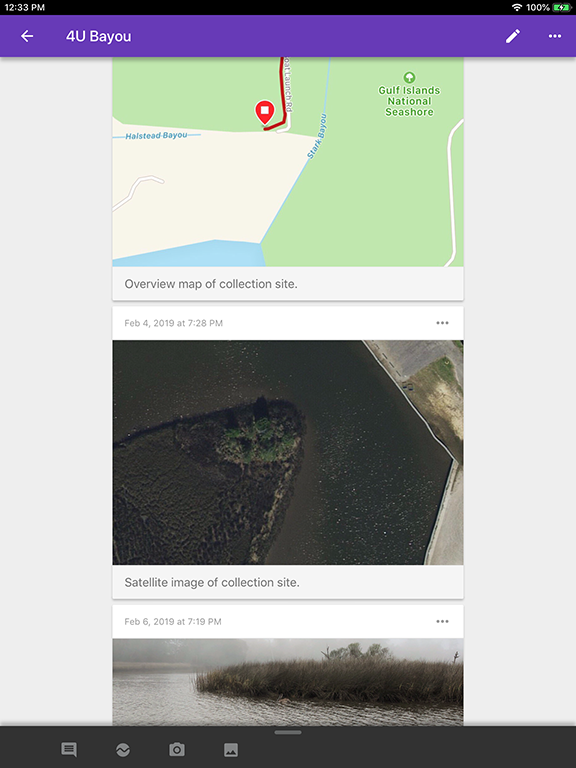
Para devolver a tu ODROID-GO a su estado original de juego, tendrá que volver a colocar el archivo de imagen GO-Play en el ESP32 y volver a insertar tu tarjeta microSD que contiene los archivos del firmware, ROM de juegos y archivos BIOS de máquinas de juego.

Be the first to comment